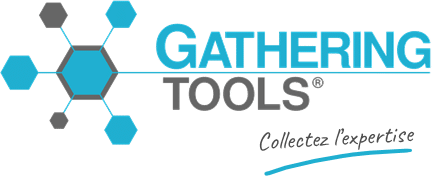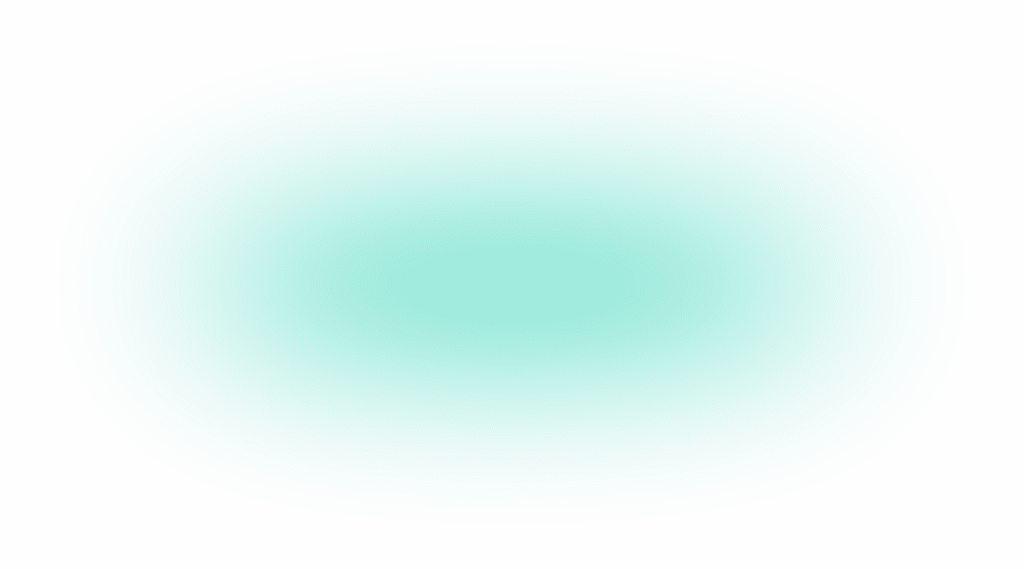On peut vous aider ?
Cherchez des réponses ou parcourez les rubriques de notre documentation
Copier/coller multiple depuis Excel
{:fr}
Généralités
Il est possible d’effectuer des copier/coller sur des sélections multiples, à la condition nécessaire, et ce quel que soit le cas, que la plage de destination et la plage de source partagent la même structure au niveau des cellules fusionnées.
Le Copier/Coller dans GTAnswer utilise le même mécanisme que l’import Excel : vérification des contraintes de composants, des verrous et des conditionnements. On peut coller dans des pièces jointes si la cellule dans Excel contient un nom de fichier, etc… L’opération de collage est annulable.
Si on colle une seule cellule, la seule restriction est sur la fusion.
Il est possible de copier/coller depuis Excel comme depuis GTAnswer
Application
Si on colle plusieurs cellules, deux cas se présentent selon la cellule à partir de laquelle on colle dans GTAnswer.
Vocabulaire : La « zone » ou « plage » de destination est le range défini par le point de collage (le coin supérieur gauche si un range est sélectionné) et avec comme largeur/hauteur ceux de la sélection dans Excel/Answer.
la cellule destination est en dehors d’un motif
Dans ce cas, la plage de destination ne doit couper aucun motif. Le cas suivant est interdit :
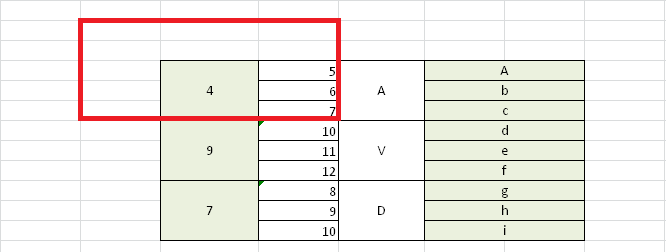
la cellule destination est dans un motif
Au moment du collage, GTAnswer va demander ce que souhaite faire l’utilisateur via la boîte de dialogue suivante :
- La première option correspond au même comportement qu’Excel si on insère des cellules au dessus de la sélection. Elles seront insérées et collées au-dessus de la sélection.
- La deuxième option correspond au même comportement qu’Excel si on insère des cellules en dessous de la sélection. Elles seront insérées et collées au-dessous de la sélection.
Dans les deux premier cas, la ligne en cours n’est pas modifiée.
- La dernière option correspond à écraser les donnés (et ajouter des lignes à la fin s’il le faut), y compris la cellule destination
Si on colle une seule cellule ou dans le cas d’un motif de hauteur H > 1 et que l’on colle une source de hauteur h < H (copie partielle à l’intérieur d’un enregistrement), c’est la même procédure que précédemment (sauf si la zone coupe un enregistrement).
Sinon, la zone destination ne doit pas dépasser le motif en largeur. Le cas suivant est interdit :
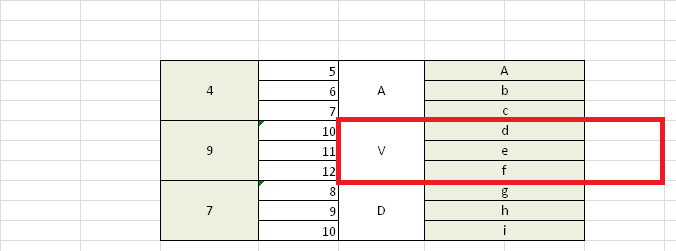
La cellule de collage doit être en haut d’une ligne i.e. le cas suivant est interdit :
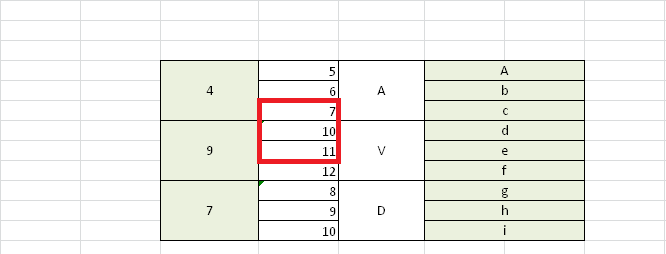
En revanche, le cas suivant est autorisé :
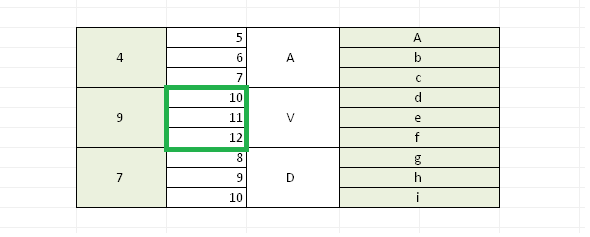 {:}{:en}
{:}{:en}
Overview
It is possible to copy and paste on multiple selections, provided that the destination range and the source range share the same structure at the merged cell level.
Copy/Paste in GTAnswer uses the same mechanism as Excel import: checking for component constraints, locks and packaging. You can paste into attachments if the cell in Excel contains a file name, etc. The paste operation is reversible.
If you paste a single cell, the only restriction is on the merge.
It is possible to copy/paste from Excel as well as from GTAnswer
Application
If you paste several cells, two situations arise depending on the cell from which you paste in GTAnswer.
Vocabulary: The destination « area » or « range » is the range defined by the paste point (the upper left corner if a range is selected) and with the same width/height as the selection in Excel/Answer.
the destination cell is outside a pattern
In this case, the destination range must not intersect any pattern. The following case is not allowed:
the destination cell is in a pattern
When pasting, GTAnswer will ask what the user wants to do via the following dialog box:
- The first option corresponds to the same behaviour as Excel if cells are inserted above the selection. They will be inserted and pasted over the selection. - The second option corresponds to the same behaviour as Excel if cells are inserted below the selection. They will be inserted and pasted below the selection. In the first two cases, the current row is not modified. - The last option is to overwrite the data (and add rows at the end if necessary), including the destination cellIf only one cell is pasted or in the case of a pattern with height H > 1 and a source with height h < H is pasted (partial copy inside a record), the same procedure as above is used (except if the area cuts a record).
Otherwise, the destination area must not exceed the pattern in width. The following case is not allowed:
The paste cell must be at the top of a row i.e. the following case is not allowed:
On the other hand, the following case is allowed:{:}